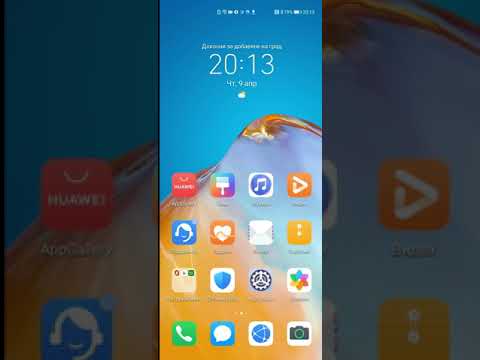Това wikiHow ви учи как да поставите изтритите контакти от Android обратно на телефона си. Първо трябва да проверите дали вашите контакти са просто скрити, а не изтрити. Ако контактите ви наистина са изчезнали, можете да ги възстановите от профила си в Google, при условие че са архивирани през последните тридесет дни; в противен случай ще трябва да използвате програма за възстановяване на контакти на трета страна.
Стъпки
Част 1 от 3: Търся скрити контакти

Стъпка 1. Отворете контактите на вашия Android
На него има изображение на човек. Трябва да намерите това приложение в чекмеджето за приложения или на началния екран.

Стъпка 2. Докоснете ⋮
Намира се в горния десен ъгъл на екрана. Това ще доведе до изскачащо меню.

Стъпка 3. Докоснете Контакти за показване
Тази опция трябва да е в горната част на изскачащото меню.
При някои Android може първо да се наложи да докоснете Настройки и след това докоснете Контакти.

Стъпка 4. Уверете се, че „Всички контакти“е отметнато
Ако не е, докоснете го, след това потърсете липсващите си контакти. Ако е отметнато „Всички контакти“, ще трябва да продължите с възстановяването на изтритите си контакти.
Част 2 от 3: Използване на резервно копие на Google

Стъпка 1. Отворете сайта на Google Контакти
Намира се на адрес https://contacts.google.com/. Този метод ще работи само ако сте синхронизирали контактите на вашия Android с Google.
Ако не сте влезли в Google Контакти, ще бъдете подканени да въведете своя имейл адрес и/или парола, преди да продължите

Стъпка 2. Щракнете върху Още
Този раздел е в лявата част на страницата.

Стъпка 3. Щракнете върху Отмяна на промените
Това е опция под | Повече ▼ заглавие. Това ще доведе до изскачащ прозорец с различни дати за архивиране:
- Преди 10 минути
- преди 1 час
- Вчера
- преди 1 седмица
- Персонализиран - Въведете няколко дни, часове и/или минути, за да се върнете обратно.

Стъпка 4. Щракнете върху време за архивиране
Това ще го зададе като опция за възстановяване.
- Например, като изберете преди 1 час ще възстанови всички контакти, които сте изтрили между сега и шестдесет минути.
- Имайте предвид, че всички контакти, които сте добавили между сега и избраната точка за възстановяване, ще бъдат премахнати от телефона ви.

Стъпка 5. Щракнете върху ПОТВЪРЖДАВАНЕ
Намира се в долния десен ъгъл на прозореца „Отмяна на промените“. След малко вашите контакти ще бъдат възстановени.
Част 3 от 3: Използване на EaseUS MobiSaver

Стъпка 1. Отидете на страницата за изтегляне на EaseUS MobiSaver
Това е на https://www.easeus.com/android-data-recovery-software/free-android-data-recovery.html. Ако не можете да възстановите изтритите си контакти от резервно копие на Google, ще трябва да използвате софтуер на трети страни, за да опитате да ги спасите.

Стъпка 2. Щракнете върху бутона БЕЗПЛАТНО ИЗТЕГЛЯНЕ
Това е синият бутон в средата на страницата. Това ще подкани файла да се изтегли на вашия компютър.

Стъпка 3. Инсталирайте MobiSaver
Този процес ще се различава в зависимост от типа на вашия компютър:
- Windows -Щракнете двукратно върху изтегления инсталационен файл, следвайте инструкциите на екрана и щракнете завършек когато MobiSaver завърши инсталирането.
- Mac - Отворете инсталационния файл, след което плъзнете MobiSaver в папката си Applications.

Стъпка 4. Отворете MobiSaver, ако не се отвори автоматично
За да направите това, просто щракнете двукратно върху иконата MobiSaver, която прилича на синя кутия.

Стъпка 5. Прикачете вашия Android към компютъра
За целта ще използвате USB кабела за зарядно устройство, доставен с телефона или таблета ви.

Стъпка 6. Щракнете върху Старт
Това ще подкани MobiSaver да започне да сканира вашия Android.

Стъпка 7. Изчакайте сканирането да приключи
Можете да наблюдавате напредъка на сканирането, като гледате лентата в горната част на прозореца MobiSaver.

Стъпка 8. Щракнете върху раздела Контакти
Намира се в горната лява част на прозореца MobiSaver.

Стъпка 9. Поставете отметки в квадратчетата до имената на контактите
Ако искате да възстановите всеки изброен тук контакт, просто поставете отметка в квадратчето до „Име“в горната част на страницата.

Стъпка 10. Щракнете върху Възстановяване
Този бутон се намира в долния десен ъгъл на прозореца. Това ще отвори прозорец, в който избирате място за запазване за тези контакти.

Стъпка 11. Изберете вашия Android като място за запазване
В този прозорец трябва да видите вашия телефон с Android, посочен като място за запазване, въпреки че може да се наложи да превъртите надолу, за да го видите.

Стъпка 12. Щракнете върху OK
Контактите ви ще започнат да се възстановяват на вашия Android.